Ha már konfigurálta az S/MIME Outlookot, az alábbi lépésekkel exportálhat digitális tanúsítványt.
-
Nyissa meg az Outlookot.
-
Válassza a Fájl > Beállításai > Adatvédelmi központ > Adatvédelmi központ beállításai lehetőséget.
-
Válassza Email Biztonság lehetőséget.
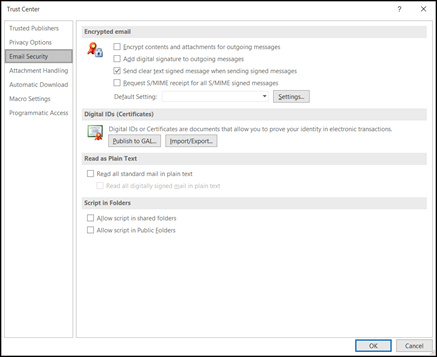
-
A Digitális azonosítók területen válassza az Importálás/exportálás lehetőséget.
-
Válassza a Digitális azonosító exportálása fájlba lehetőséget.
-
Válassza a Kiválasztás lehetőséget, majd válassza ki a megfelelő tanúsítványt.
-
Válassza a Tallózás lehetőséget, és válasszon egy helyet a fájl mentéséhez.
-
Adja meg a jelszavát, majd kattintson az OK gombra.
-
Létrehozás egy új e-mailt, és csatolja az exportált PFX-fájlt. Ezután elküldheti magának az e-mailt.










